- A+
所属分类:photoshop教程
ps由于具有强大的绘图工具和编辑功能,很多领域都会涉及ps软件的应用,平时我们不管在工作和生活中都会随处可见的图标就可以通过ps进行制作,图标比文字说明更容易让大家记住,今天我们就以如何制作工商银行图标为例,把基本的方法演示给大家。
1、打开photoshop,新建画布,以200*200画布为例,单位:毫米,并且调出网络,快捷键是(ctrl+"),打开标尺,快捷键是(crtl+R)
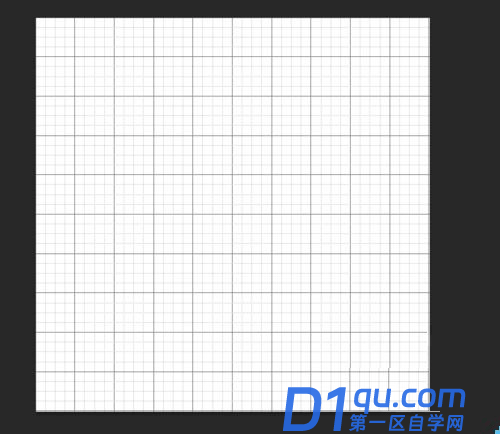
2、点编辑--首选项-参考线、网络和切片,快捷键是ctrl+K,然后切换到参考线、网络和切片,把网络线间隔设置为15毫米。确定
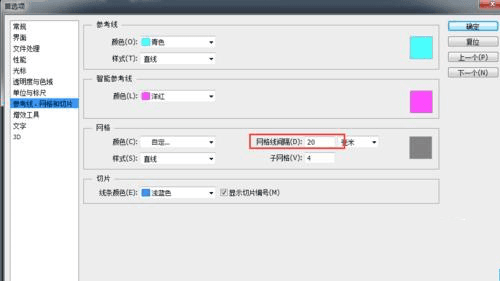
3、矩形选框工具:快捷键M,画出7*7的正方形的格式来,以原点为中心,同时按alt键和shift键,如图所示
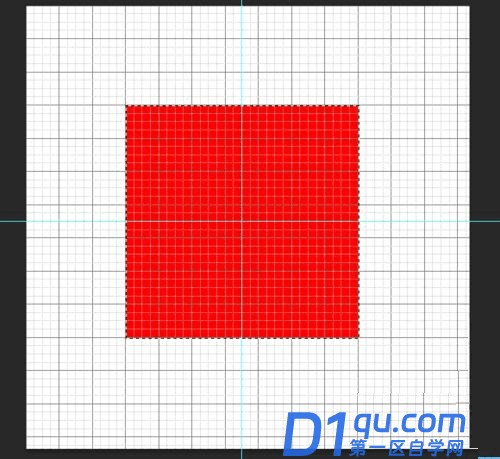
4、矩形选框工具,快捷键M,矩形选择框,按delete键删除不需要的,画工行的"工"字,如图所示
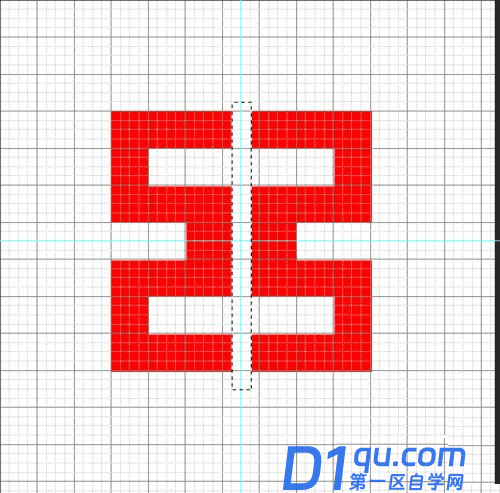
5、shift+M切换到椭圆选框工具,按atl和shift,以中心点为原点,托拽一个大圆
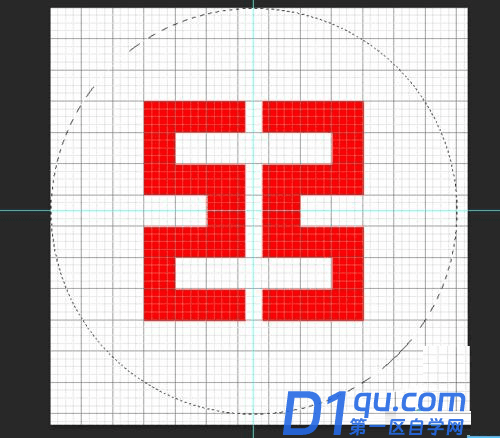
6、按alt键,任意托拽一个圆,然后松开alt键,再次按alt键和shift,以中心点为原点,托拽一个小一点的圆
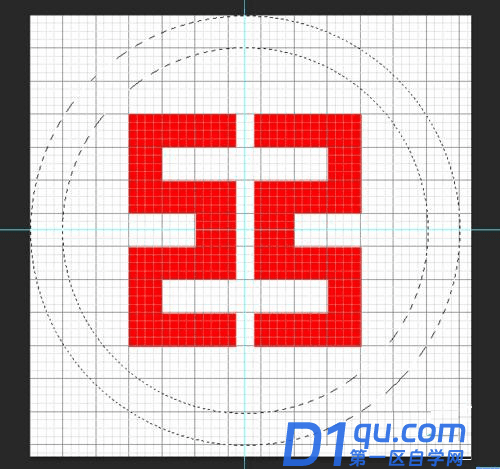
7、ctrl+shift+alt+N新建一个图层,alt+退格键:填充红色
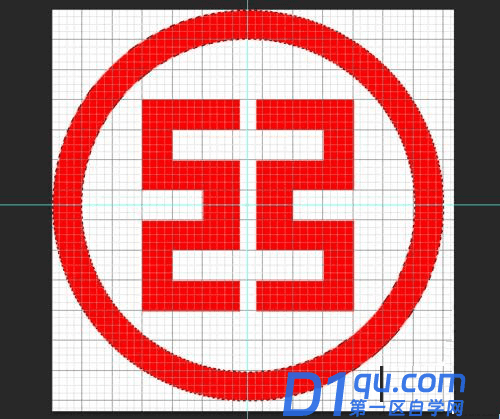
8、最后(ctrl+:)去掉辅助线;(ctrl+")去掉网格

通过具体案例折演示,我们把制作图标的步骤教给了大家。产品和企业图标可以起到很好品牌宣传的作用,像工具栏里的图标能够节约空间,让整体的界面布局看起来更整洁,大家也自己设计制作一款独特的图标吧。




